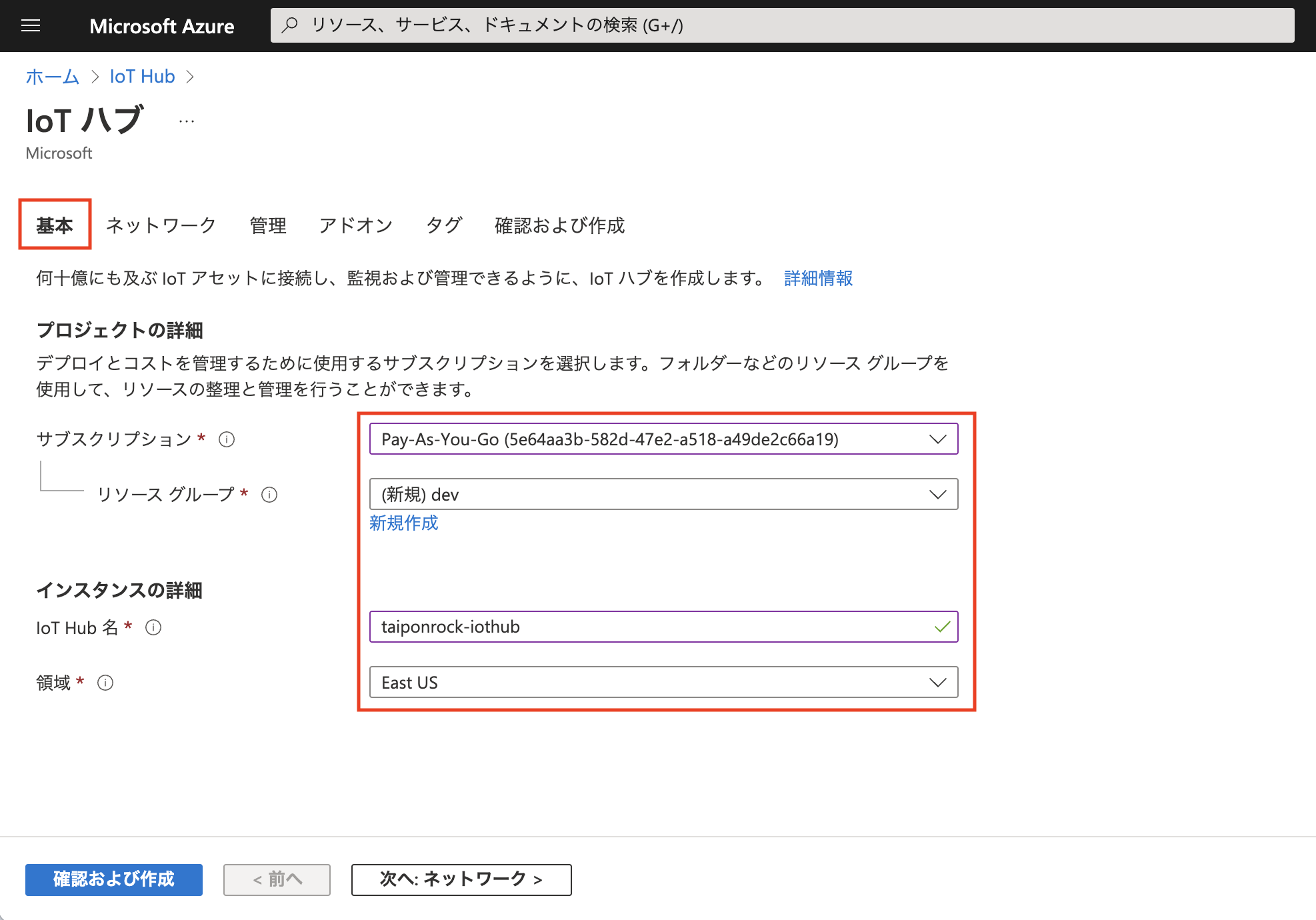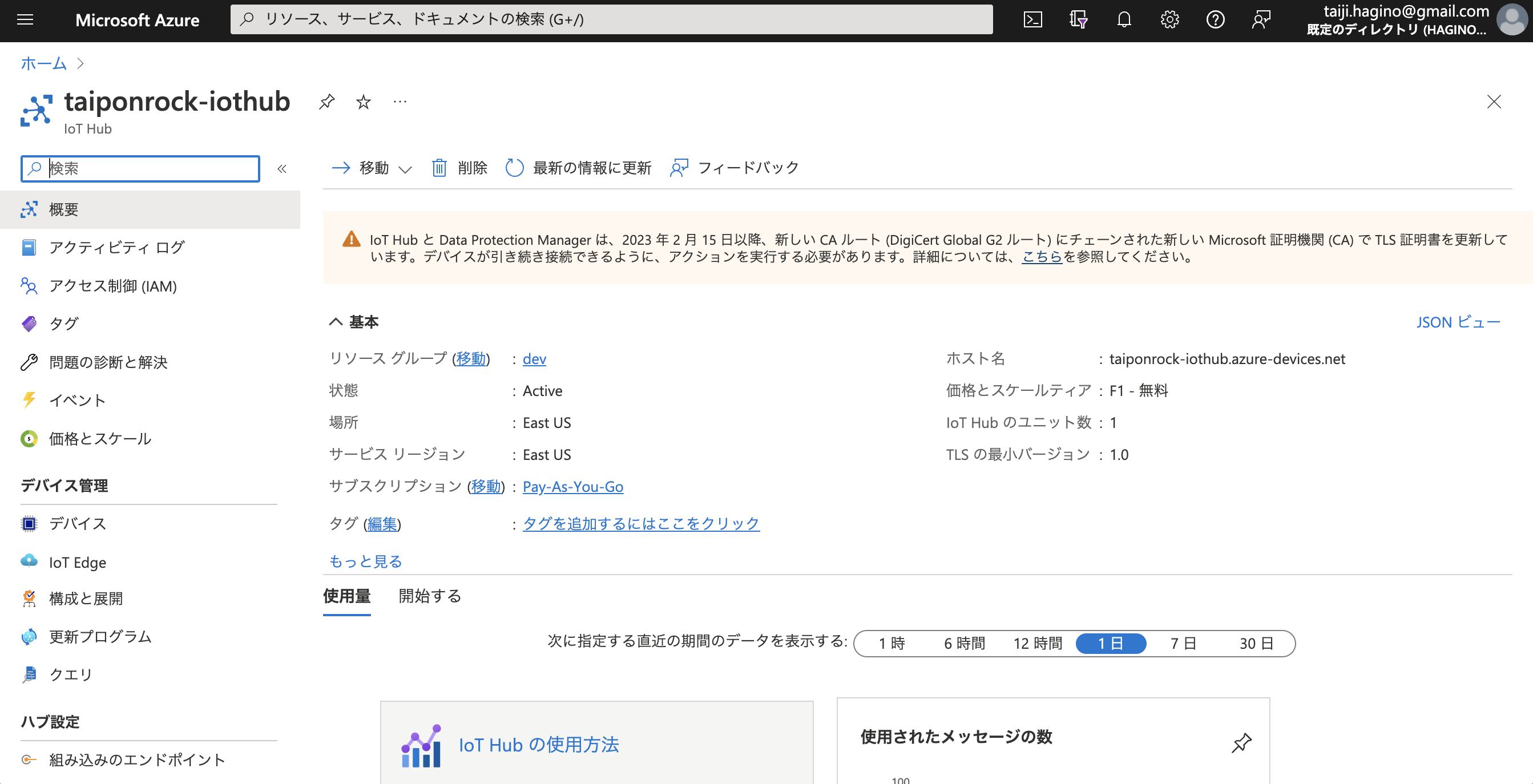はじめに
本記事では、AzureでIoTデバイスとの連携を実現するためのサービスであるIoTハブのサービス作成方法について解説します。
IoTハブは、Azureが提供するIoTソリューションの中の一つになります。
何ができるサービスかと言うと、かんたんに言えばエッジデバイスとクラウドをつないでデータを双方向へやりとりするサービスになります。
IoTに詳しい人、「それってMQTTブローカー?」と思った方もいらっしゃるかもしれません。
実はAzureはもともとIoTではAMQPをメインに通信プロトコルとして採用していたので、MQTTに対応に関しては実は少し後発です。
現在はMQTTをサポートしていますが、一般的なMQTTブローカーの全ての機能を網羅しているわけではなさそうです。
AzureでIoTハブを探す
まず、Azure Portalへログインしましょう。
Azure Portalからリソース作成でIoTハブを見つけて作成するでも良いですが、検索窓で IoT で検索するとかんたんに見つかります。(英語ではIoT Hub)
検索結果のサービスの中からIoT Hubを選択しましょう。
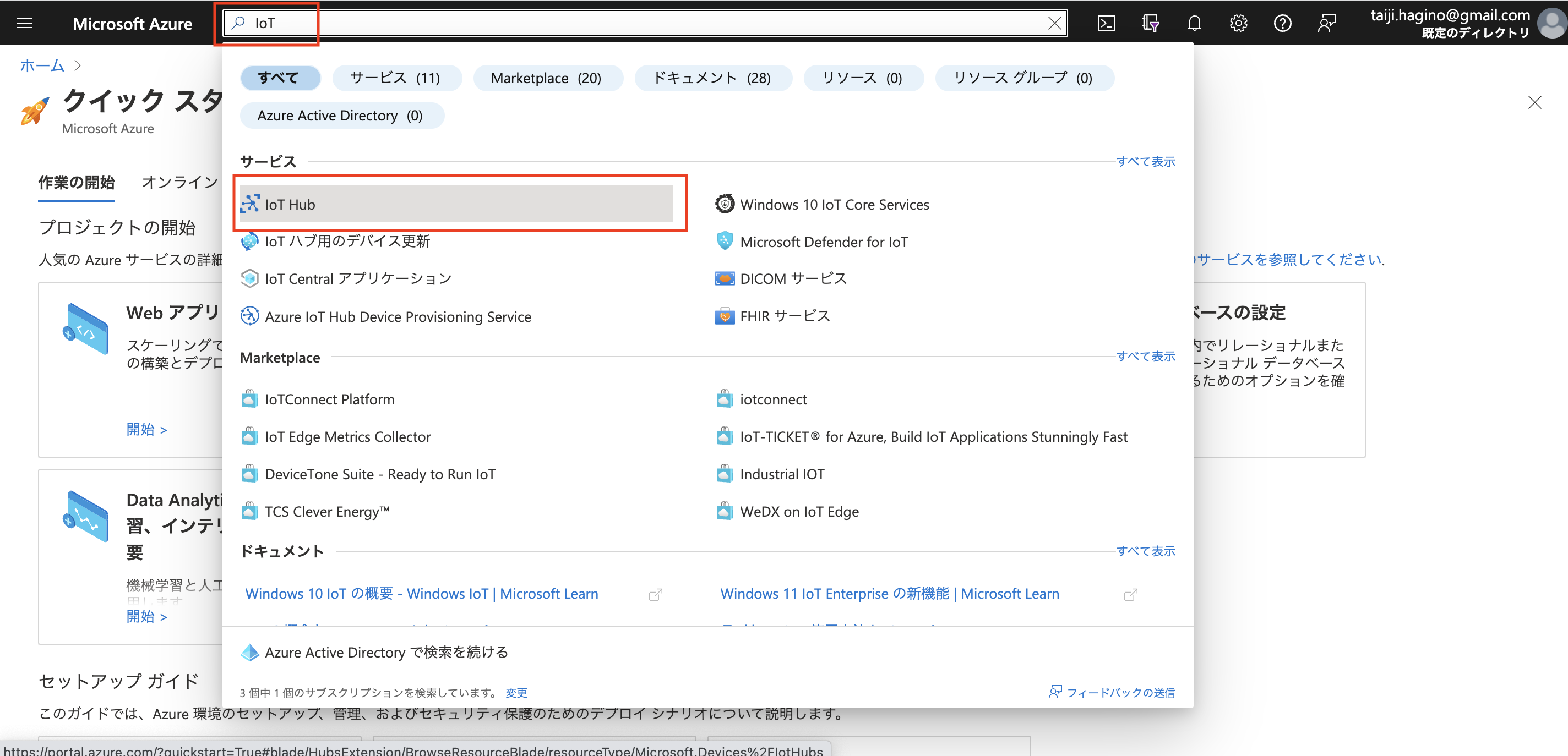
はじめてこのサービスへアクセスした場合、まだ何もIoTハブが作成されていないので、「表示するIoTハブがありません」と表示されます。 IoTハブの作成 ボタンをクリックします。
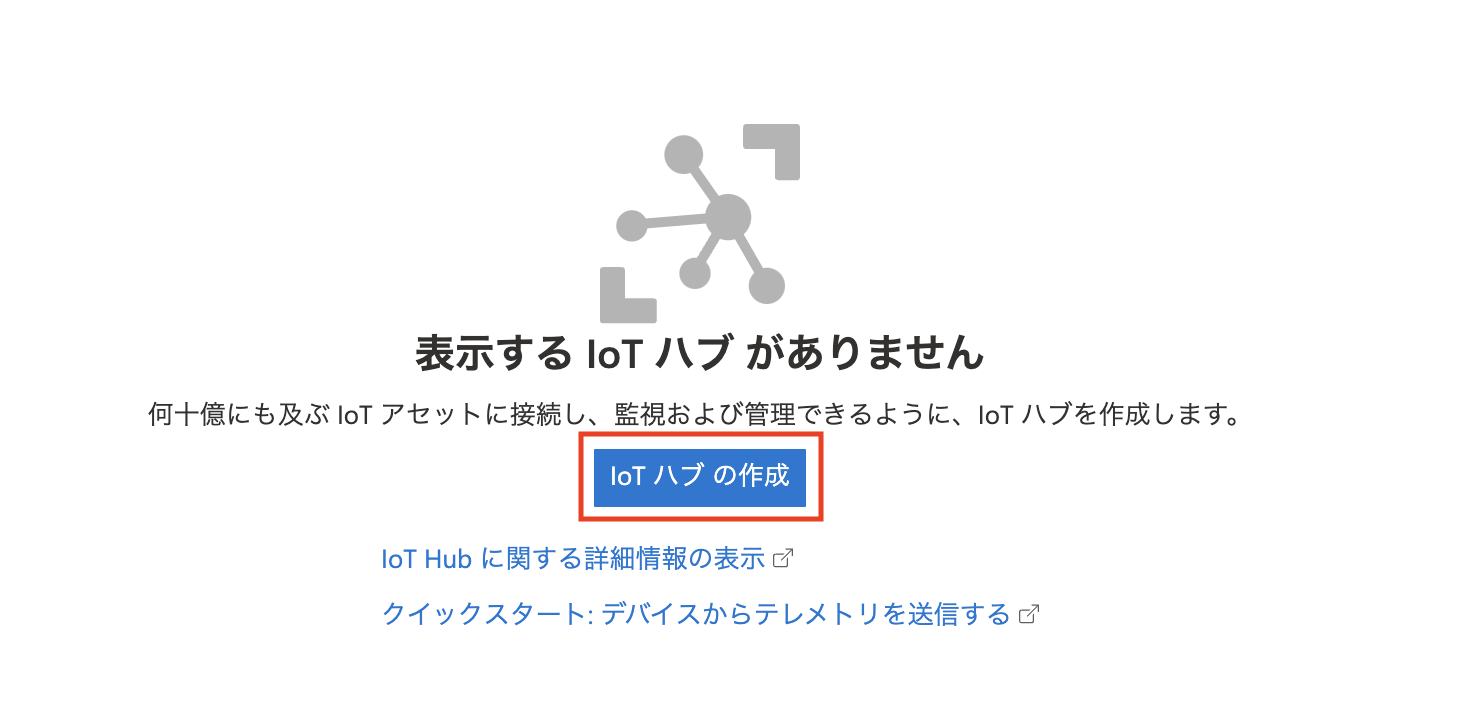
IoTハブを作成する
IoTハブの作成画面では、最初に 基本 タブが選択された状態になります。
こちらで、 サブスクリプション を選択します。ここでは PAYG(Pay-As-You-Go) サブスクリプションを選択していますが、お持ちのサブスクリプションがあれば任意のものを選択してください。
リソースグループ は、ここでは新規作成で dev というのを作りました。すでにリソースグループを作成済みの場合はそちらから選択でもOKです。
IoT Hub名 はこの世界中で重複しないユニークな名称を付与してください。ここでは taiponrock-ioyhub という名称にしました。
領域 はデータセンターのリージョンですので、任意の場所を選択してください。当然近いDCの方が原則レイテンシが低くなります。ここでは (近くないのですが) East US を選択しました。
次に 管理 タブを選択します。
価格とスケールティア はテストレベルであれば無料で利用できる F1: Free レベル を選択しましょう。自分の用途で有料プランを選ぶ必要がある場合はそちらでも構いませんが、従量課金が発生しますのでご注意ください。
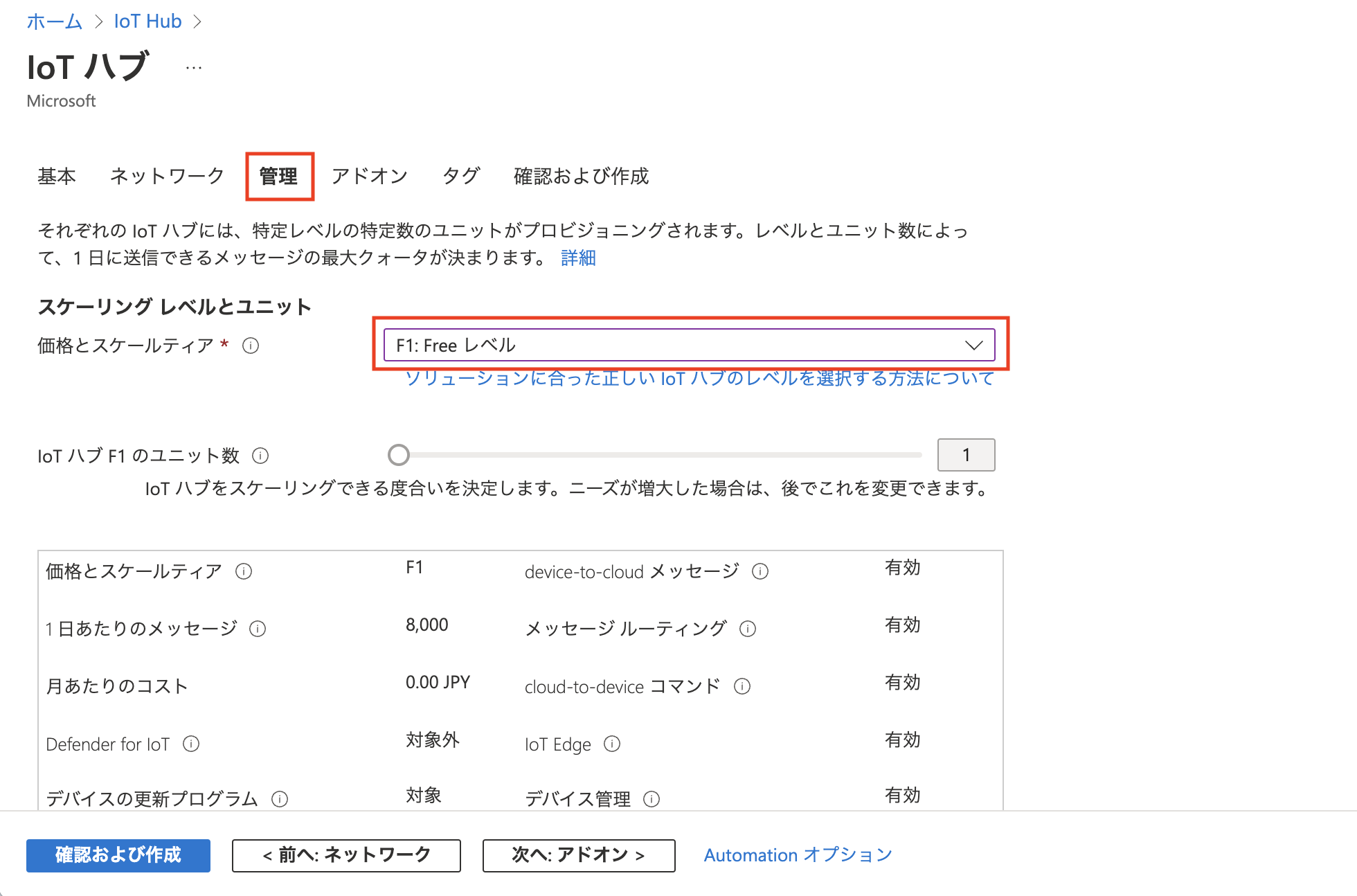
確認および作成 タブへ進みます。
選択、または設定した内容に問題がないか確認した上で 作成 ボタンをクリックしましょう。
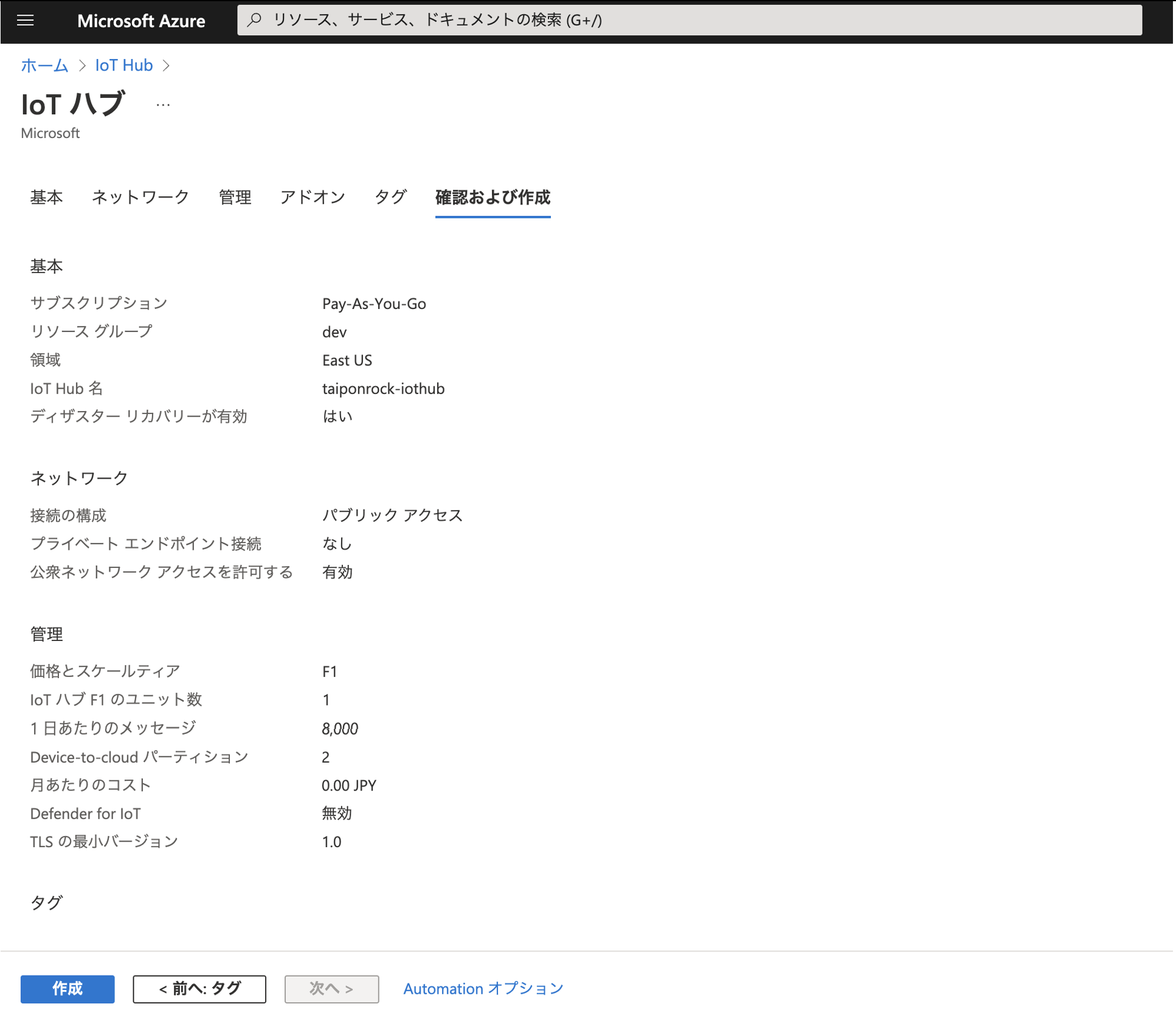
これで作成の手続きは完了です。
デプロイ
IoTハブのデプロイ画面へ遷移し、デプロイが実行されます。
デプロイ完了までしばらく(数分)かかりますので、焦らず待ちましょう。
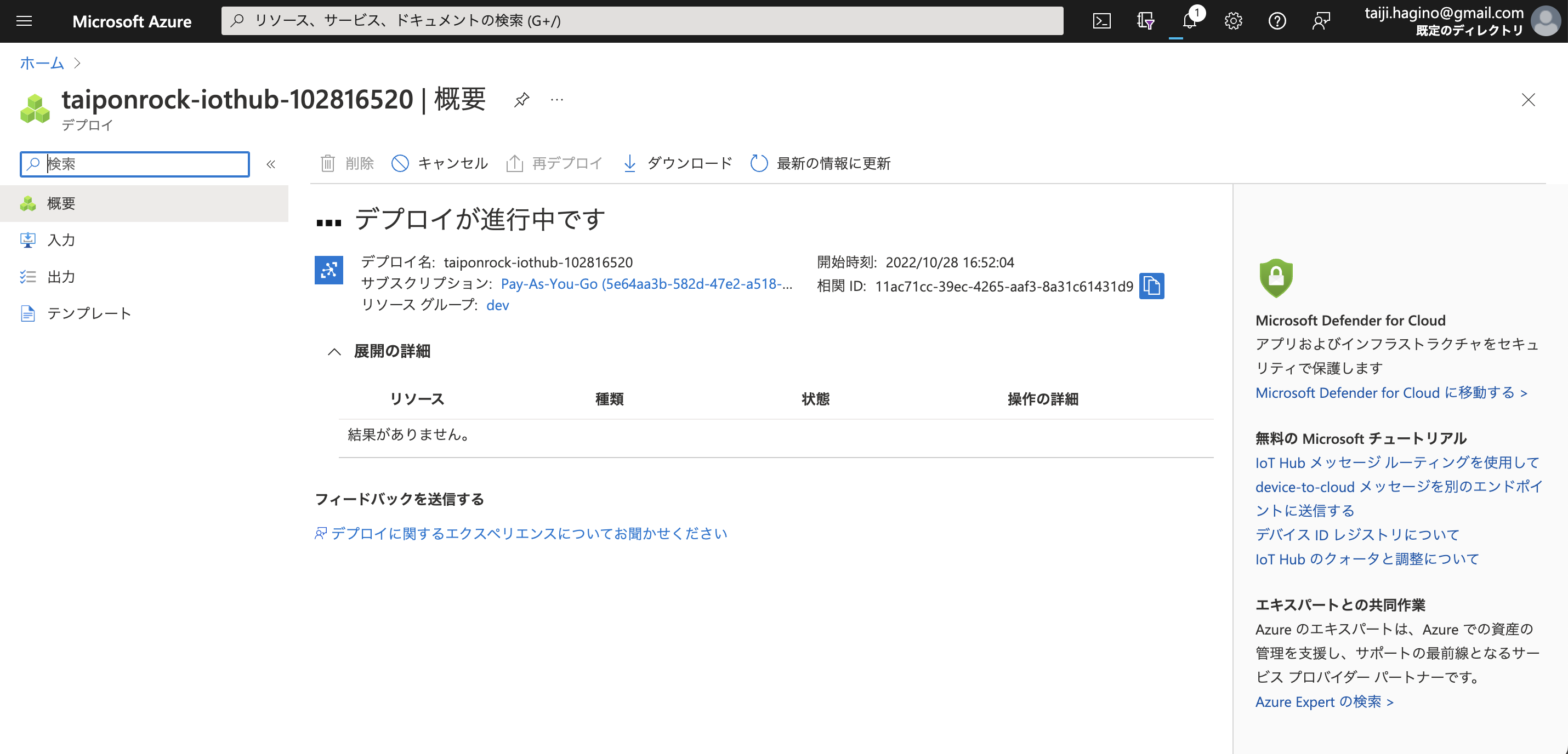
デプロイが完了すると、画面に「デプロイが完了しました」とメッセージが表示されます。
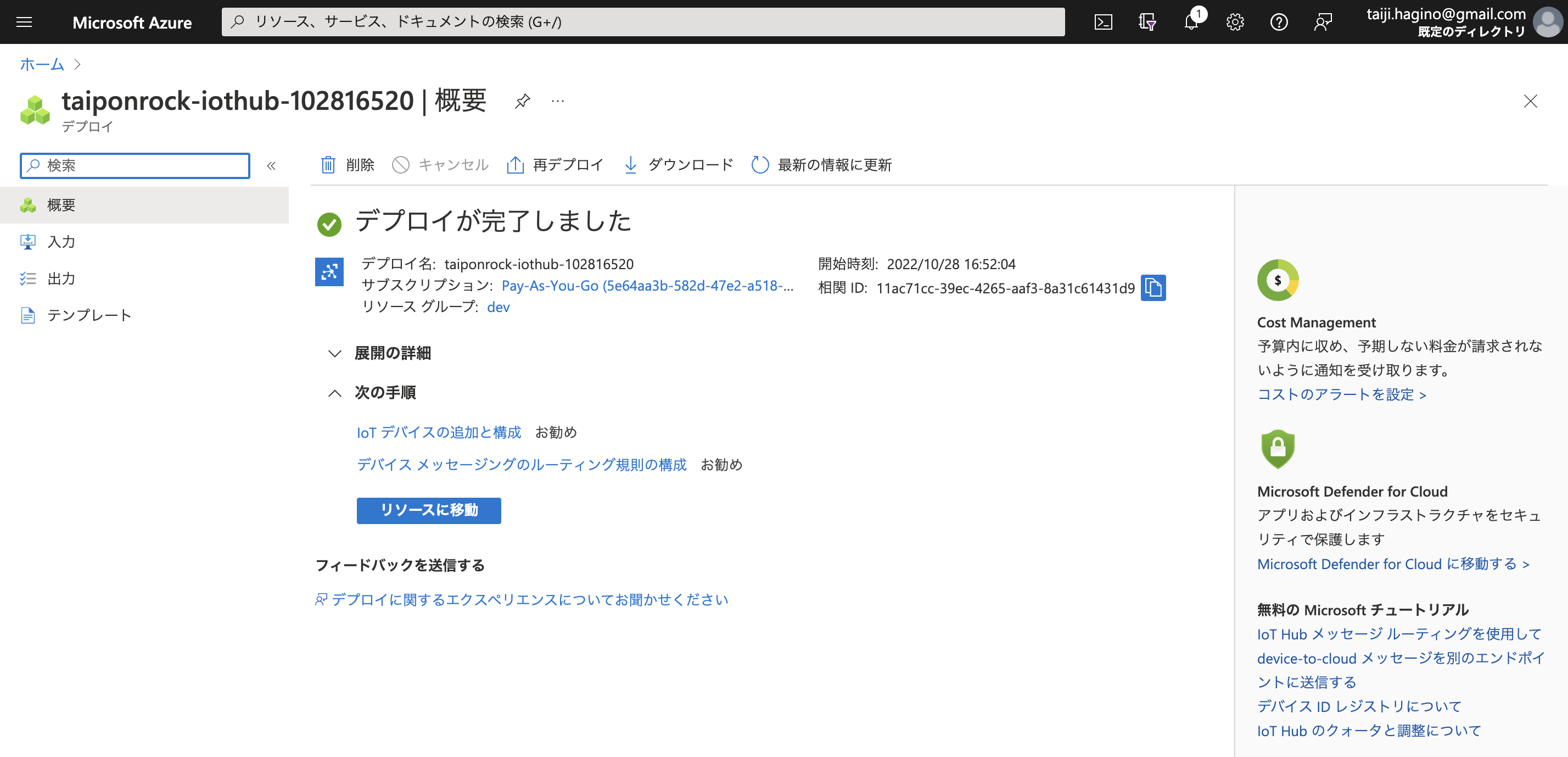
準備完了
これでIoTハブを利用する準備が整いました。
実際にデバイスと連携するためにはCA証明書の作成やデバイス登録が必要になります。このあたりは AzureでかんたんにIoT #02 - IoTハブにデバイスを追加する で解説してますのでそちらをご覧ください。
参考サイト